Trình bày các bước để tạo bài trình chiếu
![]()
![]()
Hãy nhập câu hỏi của bạn vào đây, nếu là tài khoản VIP, bạn sẽ được ưu tiên trả lời.


Tham khảo!
Để sử dụng bản mẫu để tạo bài trình chiếu và lưu bài trình chiếu dưới dạng tệp video trong Microsoft PowerPoint, các bạn có thể thực hiện các bước sau:
- Mở Microsoft PowerPoint và chọn tab "File" từ thanh menu.
- Chọn "New" để mở bản mẫu bài trình chiếu.
- Chọn bản mẫu bài trình chiếu phù hợp và tùy chỉnh nó theo ý muốn.
- Thêm nội dung vào bài trình chiếu bằng cách chèn văn bản, hình ảnh, video hoặc âm thanh.
- Tạo chuyển động, hiệu ứng và trình chiếu theo cách riêng của bạn.
- Chọn tab "File" và chọn "Export".
- Chọn "Create a Video" để tạo tệp video từ bài trình chiếu.
- Chọn độ phân giải và thời lượng của video cần tạo.
- Chọn "Create Video" và đặt tên và vị trí lưu trữ cho tệp video của bạn.
- Chờ đợi quá trình tạo video hoàn tất.
Lưu ý: Khi tạo video các bạn hãy chú ý đến độ phân giải và thời lượng của video để đảm bảo rằng video sẽ được phát lại một cách trơn tru và chất lượng.

Các bước theo thứ tự đúng khi tạo bài trình chiếu là:
3. Kích hoạt phần mềm trình chiếu
1. Tạo tệp trình chiếu mới
4. Nhập nội dung cho từng trang trình chiếu
2. Lưu tệp trình chiếu

Bước 1: Trên bảng chọn File nháy chuột chọn lệnh New. Chọn Blank Presentation
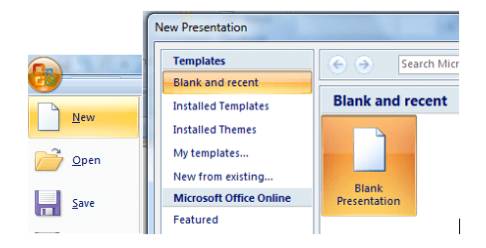
Bước 2: Nháy chuột vào Click to add title sau đó gõ tên của em
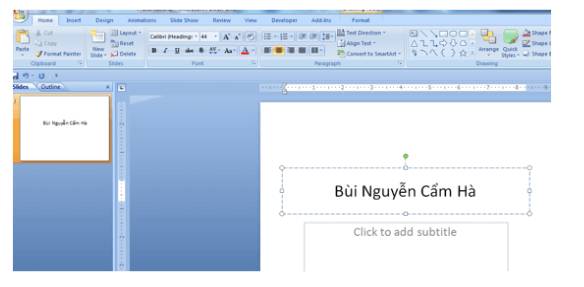

a- Kích hoạt Powerpoint, chọn File, chọn New, chọn Blank presentation.
- Nhập nội dung cho trang tiêu đề:
- Trên dải lệnh Home, chọn New slide, nhập nội dung cho trang nội dung, chèn ảnh cho trang chiếu.
b. Định dạng văn bản, tạo hiệu ứng chuyển trang:
- Định dạng văn bản: Chọn văn bản cần định dạng, chọn kiểu chữ, cỡ chữ, màu chữ trên nhóm lệnh Font.
- Tạo hiệu ứng chuyển trang: chọn lệnh Transition, chọn hiệu ứng cho trang chiếu.
c. Em chiếu cho các bạn và nhờ góp ý để hoàn thiện trang chiếu: nhấn phím F5.
d. Lưu trang chiếu: Chọn lệnh File – Save, chọn thư mục và lưu trang trình chiếu.
Em có thể tham khảo bài trình chiếu sau:

Chuẩn bị nội dung cho bài trình chiếu.
Chọn màu hoặc hình ảnh nền cho trang chiếu.
Nhập và định dạng nội dung văn bản.
Thêm các hình ảnh minh hoạ.
Tạo các hiệu ứng động.
Trình chiếu kiểm tra ,chỉnh sửa và lưu bài trình chiếu
Các bước để tạo bài trình chiếu:
- Chuẩn bị nội dung cho bài trình chiếu.
- Chọn màu và hình ành nền cho trang chiếu.
- Nhập và định dạng nội dung văn bản.
- Thêm các hình ảnh minh hoạ.
- Tạo các hiệu ứng động.
- Trình chiếu kiểm tra, chỉnh sửa và lưu bài trình chiếu.
Chúc bạn học tốt